Publicité
Vous pouvez prendre des précautions contre les autres utilisateurs de votre PC, mais parfois, vous ne pensez pas que ce soit nécessaire. Vous pouvez faire confiance à votre famille et à vos amis. Et les personnes avec lesquelles vous travaillez ne seront pas ravies de vos activités en ligne.
Pourtant, les choses ne vont pas bien. Votre ordinateur portable n'est pas là où vous êtes parti. Votre bureau est en désordre.
Quelqu'un a-t-il secrètement utilisé votre PC? Qu'ont-ils regardé? Presque tout ce que vous faites laisse une sorte de trace sur un ordinateur. Vous avez juste besoin de savoir où aller pour trouver ces preuves.
Savoir par où commencer peut réduire considérablement le temps qu'il faut pour trouver le coupable. Voici comment savoir si quelqu'un s'est connecté à votre ordinateur sans votre autorisation.
1. Vérifier les activités récentes

Vous devez déjà savoir comment regarder les fichiers récemment ouverts. Windows a présenté cela comme un moyen facile de revenir à tout ce sur quoi vous avez travaillé ou regardé. C'est particulièrement pratique si vous ajoutez une pièce jointe à un e-mail ou que vous téléchargez sur un blog. Mais vous pouvez également utiliser cette fonctionnalité pour vérifier si quelqu'un d'autre a accédé à vos fichiers.
Rendez-vous simplement dans l'Explorateur de fichiers en ouvrant Les documents, Ce PCou en appuyant sur Touche Windows + E. En haut à gauche du menu, cliquez sur Accès rapide. Vous pourrez voir ce qui a été ouvert, alors recherchez tout ce à quoi vous n'avez pas accédé vous-même.
Vous pouvez également vérifier les fichiers ouverts dans des applications individuelles Comment afficher les fichiers récents d'une application dans Windows 10Windows 10 comprend de puissantes fonctionnalités de recherche, mais saviez-vous que vous pouvez voir les fichiers récents créés par un programme sans même l'ouvrir? Lire la suite . Si vous pensez que quelqu'un a espionné une présentation PowerPoint que vous avez faite, cochez Récent dans ce programme.
2. Vérifier les fichiers récemment modifiés
Cependant, n'importe qui peut effacer l'activité récente de votre machine. Faites un clic gauche sur Accès rapide> Options> Effacer l'historique de l'explorateur de fichiers. Si votre activité récente a été supprimée, c'est au moins un signe que quelqu'un a utilisé votre PC. Mais comment savoir quels dossiers ils ont ouverts?
Revenez à Explorateur de fichiers puis tapez «datemodified:» dans le champ de recherche en haut à droite. Vous pouvez affiner par une plage de dates. C’est probablement très utile si vous cliquez sur Aujourd'hui, mais vous pouvez aussi remonter une année entière.
Vous verrez une liste des fichiers auxquels vous avez accédé, tant que quelque chose a été modifié. Espérons que vous avez la chance que votre PC ait automatiquement enregistré un élément pendant que le snooper était au travail. Vérifiez les heures indiquées et limitez-vous lorsque vous étiez loin de votre appareil.
3. Vérifiez l'historique de votre navigateur
D'accord, tout le monde sait que vous pouvez supprimez facilement votre historique de navigation Comment supprimer votre historique Google ChromeSouhaitez-vous pouvoir effacer votre historique de recherche Google Chrome et commencer avec une table rase? Heureusement, c'est à la fois possible et facile à faire! Lire la suite . Mais si quelqu'un a utilisé votre PC à la hâte, il a peut-être oublié cette étape.
Google Chrome détient la plus grande part de marché. Il est donc très probable que celui qui a utilisé votre ordinateur l'utilise. Cliquez sur les points de suspension verticaux dans le coin supérieur droit puis Histoire et voyez si quelque chose ne va pas.
N'excluez pas pour autant les autres navigateurs. Si votre PC possède Edge, accédez aux points de suspension puis Favoris> Histoire. Vous pouvez utiliser une méthode similaire si Internet Explorer est toujours installé. Les utilisateurs de Firefox doivent cliquer sur le menu, suivi de Histoire> Afficher toute l'histoire.
4. Vérifier les événements d'ouverture de session Windows 10
Vous voulez savoir si quelqu'un d'autre a accédé à votre PC, mais les méthodes simples n'ont pas encore porté leurs fruits. Heureusement, vous pouvez approfondir votre ordinateur pour obtenir des preuves supplémentaires.
Windows 10 Home audite automatiquement les événements de connexion, ce qui signifie qu'il prend note de chaque fois que vous vous connectez à votre appareil. Alors, comment pouvez-vous le vérifier? Et une fois que vous avez trouvé le journal, comment pouvez-vous en interpréter le sens?
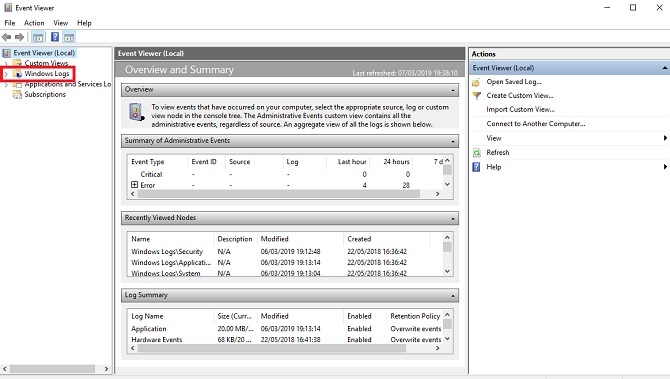
Rechercher Observateur d'événements et cliquez sur l'application. Aller à Journal Windows> Sécurité. Vous verrez une longue liste d'activités, dont la plupart n'auront pas beaucoup de sens à moins que vous ne connaissiez bien les codes d'identification Windows.

Celui que vous devez rechercher est «4624», qui enregistre comme une «ouverture de session». «4672» signifie «Ouverture de session spéciale», que vous pourriez voir en conjonction avec une ouverture de session standard. Cela indique une connexion administrative. «4634» sera répertorié lorsqu'un compte se déconnectera de votre PC.
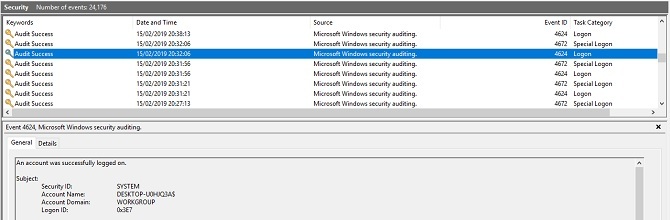
Il peut être difficile de repérer ces codes, mais vous pouvez le réduire en utilisant le Trouver… dans le menu Actions à droite.
Si vous connaissez un moment où vous étiez loin de votre ordinateur, vous pouvez soit faire défiler le journal, soit utiliser des filtres. Aller à Actions> Filtrer le journal actuel puis utilisez le menu déroulant sous Connecté.
Cliquez sur un journal individuel pour en savoir plus, y compris le compte connecté. Ceci est utile si vous pensez que quelqu'un a utilisé votre PC mais pas votre système.
Comment activer l'audit d'ouverture de session sur Windows 10 Pro
La version familiale de Windows 10 audite les connexions par défaut. Cependant, la version Pro pourrait nécessiter quelques retouches.
Accédez à l'éditeur de stratégie de groupe en recherchant «gpedit». Ensuite, allez à Configuration de l'ordinateur> Paramètres Windows> Paramètres de sécurité> Stratégies locales> Stratégie d'audit> Audits de connexion. Vous devez sélectionner Succès et Échec afin qu'il enregistre les tentatives de connexion réussies et infructueuses.
Après cela, vous pouvez vérifier les audits pour référence future en utilisant la méthode susmentionnée via Observateur d'événements.
Comment arrêter les autres utilisateurs de votre ordinateur
Comment pouvez-vous empêcher les autres d'accéder à votre PC? Premièrement, vous pouvez demander. On pourrait vous demander pourquoi cela vous dérange, mais si c'est votre propriété, c'est votre droit.
La chose la plus importante est de créer un mot de passe fort pour votre compte. Assurez-vous que ce n'est pas prévisible. Ne l’écris nulle part. Et chaque fois que vous quittez votre bureau, appuyez sur Touche Windows + L. Ses l'une des meilleures façons de verrouiller votre PC Les 6 meilleures méthodes pour verrouiller votre PC WindowsLe verrouillage de votre ordinateur est essentiel pour empêcher l'accès sans surveillance. Voici plusieurs façons de le faire dans n'importe quelle version de Windows. Lire la suite et assurez-vous que personne ne peut espionner vos activités.
Crédit d'image: undrey /Depositphotos
Lorsqu'il ne regarde pas la télévision, ne lit pas de bandes dessinées de livres et de Marvel, écoute The Killers et est obsédé par les idées de scénario, Philip Bates fait semblant d'être un écrivain indépendant. Il aime tout collectionner.

